Med den nye frigivne iPhone 5S, der har den nyeste version af iOS 7, hvis du stadig bekymrer dig for, hvordan du overfører iPhone 4S-fotos til iPhone 5S, vil Aiseesoft FoneTrans hjælpe dig med nemt at overføre fotofiler mellem de to enheder.
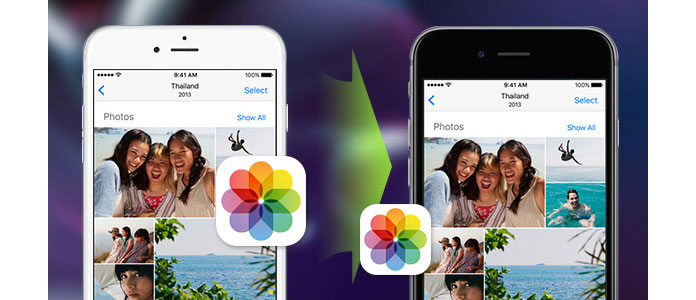
Det handler om én ting - den bedste og nemmeste måde at overføre, sikkerhedskopiere og dele dine fotos og videoer! Hvad skal du gøre, hvis du vil downloade fotos og videoer fra iPhone 5 / iPhone 4S til iPhone 5S? Gå og download Aiseesoft FoneTrans at hjælpe dig. Med denne enestående software kan du nemt dele dine yndlingsbilleder med iPhone 5S-brugeren. Det er i stand til at overføre fotos fra iPhone 4s til iPhone 5s uden at skulle foretage en fuld iTunes-synkronisering.
Trin 1 Download og installer programmet til Aiseesoft FoneTrans.

Trin 2 Tilslut dine iPhones til computeren
Efter lancering af iPhone-overførslen kan du tilslutte iPhone 4s til din computer. Og denne applikation registrerer enhederne med det samme.
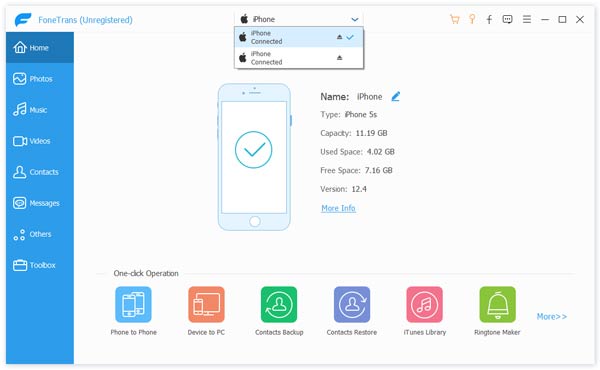
Trin 3 Vælg fotos og overfør dem til pc
Alle iPhone-filer vises på det venstre panel. Nu skal du vælge kategorien "Fotos" for at se alle fotos, der er gemt på din iPhone 4s. Og denne iPhone Transfer Platinum viser alle fotoalbummer på det højre panel, som du kan vælge. Klik på Eksporter til - den anden iPhone, og du kan overføre fotoalbum til den anden iPhone.
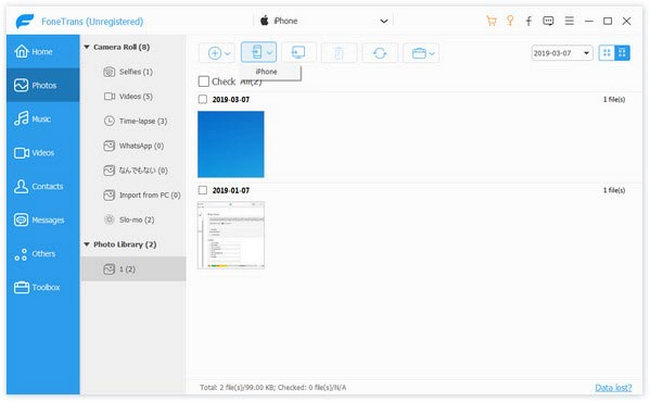
Trin 4 Overfør fotos til iPhone5'erne
Hvis du bare vil overføre nogle fotos, skal du indtaste fotoalbumet og tjekke de fotos, du vil overføre. Klik derefter på Eksporter til - den anden iPhone.
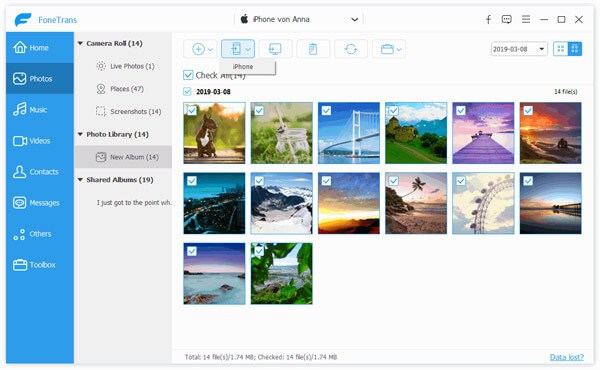
Du kan også lære mere om produktet med følgende videoguide:

